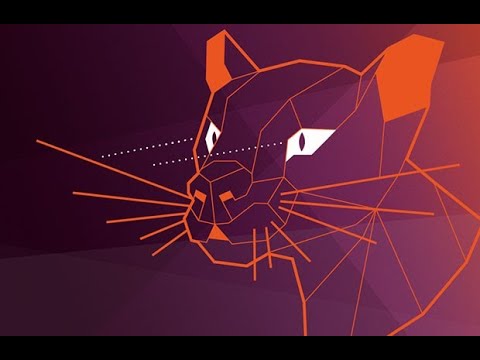Upang mai-install ang Windows Programs sa Ubuntu kailangan mo ang application na tinatawag na Alak. Kung wala kang naka-install na application na ito sa iyong system, narito ang mga paliwanag kung paano ito gawin. Hahayaan ka ng alak na patakbuhin ang Windows software sa Ubuntu. Mahalagang banggitin na hindi pa gumagana ang bawat programa, subalit mayroong maraming mga tao na gumagamit ng application na ito upang patakbuhin ang kanilang software. Sa Alak, magagawa mong i-install at patakbuhin ang mga application ng Windows tulad ng gusto mo sa Windows OS.
Mga hakbang

Hakbang 1. Pumunta sa Mga Aplikasyon> Ubuntu Software Center na matatagpuan sa Pangunahing menu

Hakbang 2. Kapag binuksan mo ang Ubuntu Software Center kakailanganin mong i-type ang 'alak' sa pag-andar sa paghahanap na matatagpuan sa kanang sulok sa itaas ng window at pindutin ang Enter

Hakbang 3. Piliin ang package na 'Wine Microsoft Windows Compatibility Layer'

Hakbang 4. Mag-click sa pindutang 'I-install', pagkatapos nito kapag tinanong ka nito para sa password, i-type ang password at mag-click sa pindutang 'Pagpapatotoo' o pindutin lamang ang Enter

Hakbang 5. Habang ini-install mo ang application na ito, sa isang lugar sa gitna, hihilingin sa iyo na kumpirmahin ang mga term ng lisensya ng EULA
Upang magawa iyon, markahan ang maliit na puting kahon at mag-click sa pindutang 'Ipasa'.

Hakbang 6. Ngayon kapag naka-install ang Alak, pumunta sa Mga Aplikasyon> Alak, kung saan matatagpuan ang Alak at subukang galugarin ang kaunti, upang makita kung anong mga pagpipilian ang mayroon ang application na ito

Hakbang 7. Ngayon muna kung ano ang kailangan mong gawin ay hanapin ang iyong setup.exe
kung saan matatagpuan at pagkatapos ay mag-right click gamit ang iyong mouse sa file na iyon.

Hakbang 8. Ngayon mag-click sa pagpipiliang 'Mga Pahintulot' at pagkatapos markahan ang maliit na kahon sa tabi ng pagpipiliang 'Pahintulutan ang pagpapatupad ng file bilang programa'
Matapos ang pag-click sa pindutang 'Isara'.

Hakbang 9. Ngayon kapag nag-click ka gamit ang kaliwang pindutan ng mouse sa setup.exe, magsisimulang tumakbo ang file
Video - Sa pamamagitan ng paggamit ng serbisyong ito, maaaring ibahagi ang ilang impormasyon sa YouTube

Mga Tip
- Kapag humihiling ito sa iyo ng password, huwag malito. Ang password ay ang isa, na ginagamit mo sa Login ng Screen. Ang password ay hindi lalabas sa terminal kapag nai-type mo ito. I-type lamang ang iyong password at pindutin ang Enter. Kung naipasok nang tama ang iyong password, magpapatuloy ang pagkilos.
- Sa Ubuntu Software Center mayroon ka ring pindutan na 'Higit pang impormasyon'. Palaging suriin muna ang pindutang ito, dahil kailangan mo munang suriin na marahil ay may ilan pa ring mga Add-on na mai-download. Kung mayroong ilang mga Add-on, markahan ang mga ito at pagkatapos ay mag-click sa pindutang 'Ilapat ang Mga Pagbabago'. Iiwasan mo ang maraming mga error at problema sa pagpapatakbo ng ilang mga application.